

Win7系统如何在cmd中更改盘符?如今使用Win7系统的用户很多,很多用户想更改盘符却不知道如何进行操作,更改盘符的方法很多,用户们不知道如何进行选择,
Win7系统在cmd中更改盘符的操作步骤:
1、单机开始菜单,找到“搜索程序和文件”,如图:
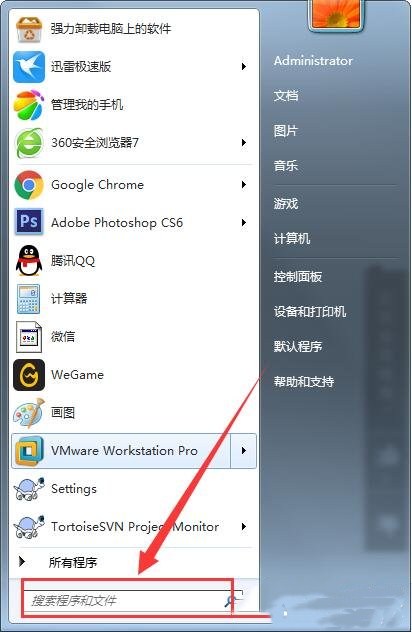
2、在“搜索程序和文件”中输入cmd
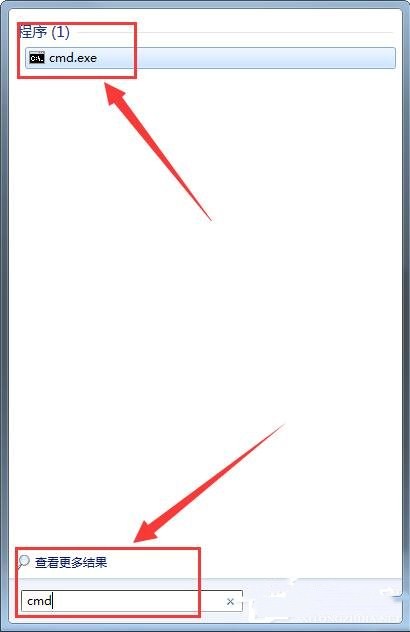
3、在跳出的cmd对话框内,可见一般默认的路径为c
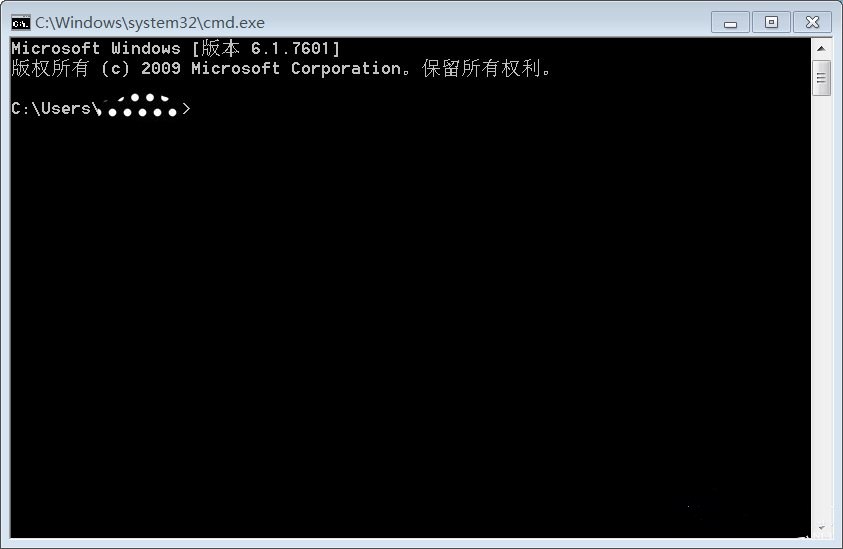
4、假设要将目录切换到I:\Python files下,先切换至I盘,方法直接输入“i:”,回车,如
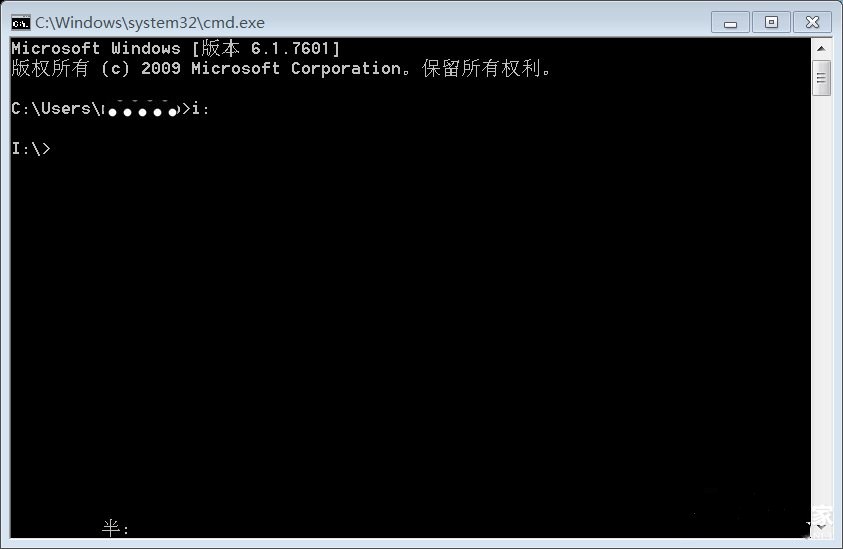
5、盘符已切换至I盘,此时再键入“cd Python files“,回车,如图,目录已切换至I:\Python files目录下了。
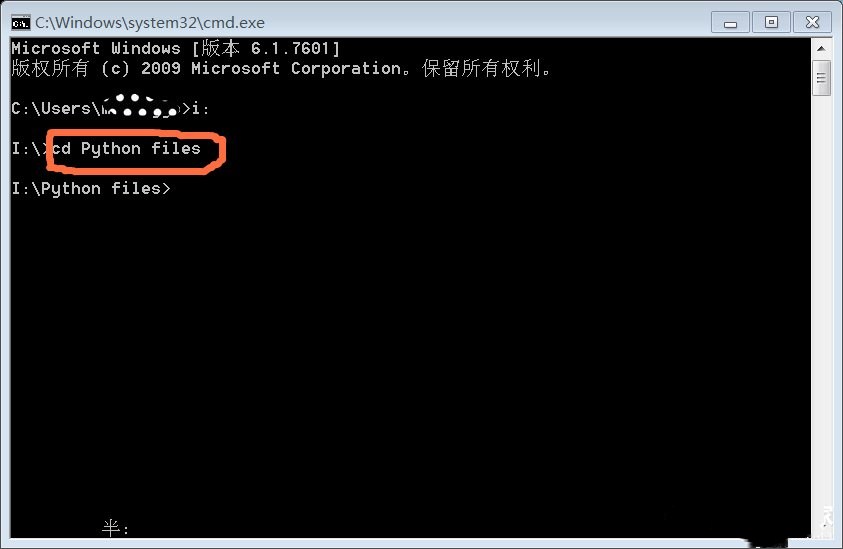
6、若要切换至其他盘或文件夹,方法如上。
以上就是Win7系统在cmd中更改盘符的操作步骤,按上述操作即可对盘符进行更改。
